1、输入文字后ctrl shift p,再ctrl j转成合成路径
2、ctrl shift c克隆一个。为方便我的讲解,我对上层文字命名为a,下层文字为b.选中b层文字进行位移,位移后的效果如下:

3、隐藏a层文字,继续对b层文字进行设置,画一矩形,放置如图示位置:
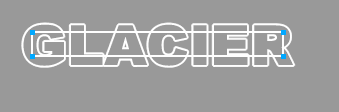
4、同时选中b层和矩形,执行修改组合路径联合,得到如图示的样子:
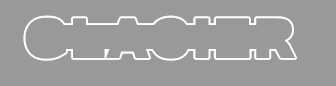
5、选中刀子工具切割这个路径的下部,切割后删除下部的那些路径,再回到层面板,显示a图层,最后得到如图示的样子:
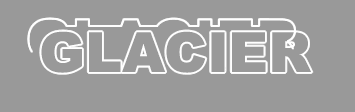
6、再对a图层进行操作。仍但使用刀子工具切割下部,并且删除下部的那些路径。(注意,不要切得太多)得到如图示的样子:

7、对a、b图层,配合钢笔工具去添加节点,再用部分选定工具去调节各节点。最后,利用钢笔工具将各路径接合处闭合最后就得到如图样子了
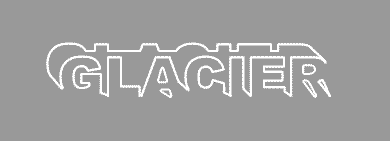
8、执行修改组合路径接合,最后你再导入一张位图,剪切这个位图,然后再粘贴于内部。
这时候我还是用了钢笔工具,把它们弄成闭合的,最后一步,仍可用粘贴于内部,也可以用蒙版,,这看大家的习惯了。传上我的源文件吧。
修改后的效果:

怊月的简单制作思路,用补间实例(png源文件):

用了补间后再把元件打散,再把几个路径联合(union),再去掉节点....
2、ctrl shift c克隆一个。为方便我的讲解,我对上层文字命名为a,下层文字为b.选中b层文字进行位移,位移后的效果如下:

3、隐藏a层文字,继续对b层文字进行设置,画一矩形,放置如图示位置:
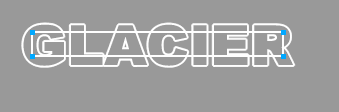
4、同时选中b层和矩形,执行修改组合路径联合,得到如图示的样子:
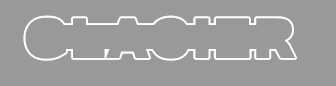
5、选中刀子工具切割这个路径的下部,切割后删除下部的那些路径,再回到层面板,显示a图层,最后得到如图示的样子:
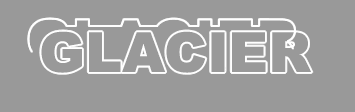
6、再对a图层进行操作。仍但使用刀子工具切割下部,并且删除下部的那些路径。(注意,不要切得太多)得到如图示的样子:

7、对a、b图层,配合钢笔工具去添加节点,再用部分选定工具去调节各节点。最后,利用钢笔工具将各路径接合处闭合最后就得到如图样子了
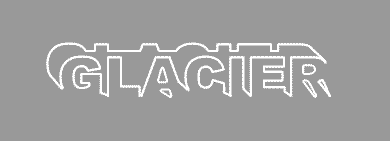
8、执行修改组合路径接合,最后你再导入一张位图,剪切这个位图,然后再粘贴于内部。
这时候我还是用了钢笔工具,把它们弄成闭合的,最后一步,仍可用粘贴于内部,也可以用蒙版,,这看大家的习惯了。传上我的源文件吧。
修改后的效果:

怊月的简单制作思路,用补间实例(png源文件):

用了补间后再把元件打散,再把几个路径联合(union),再去掉节点....
华山资源网 Design By www.eoogi.com
广告合作:本站广告合作请联系QQ:858582 申请时备注:广告合作(否则不回)
免责声明:本站资源来自互联网收集,仅供用于学习和交流,请遵循相关法律法规,本站一切资源不代表本站立场,如有侵权、后门、不妥请联系本站删除!
免责声明:本站资源来自互联网收集,仅供用于学习和交流,请遵循相关法律法规,本站一切资源不代表本站立场,如有侵权、后门、不妥请联系本站删除!
华山资源网 Design By www.eoogi.com
暂无评论...
RTX 5090要首发 性能要翻倍!三星展示GDDR7显存
三星在GTC上展示了专为下一代游戏GPU设计的GDDR7内存。
首次推出的GDDR7内存模块密度为16GB,每个模块容量为2GB。其速度预设为32 Gbps(PAM3),但也可以降至28 Gbps,以提高产量和初始阶段的整体性能和成本效益。
据三星表示,GDDR7内存的能效将提高20%,同时工作电压仅为1.1V,低于标准的1.2V。通过采用更新的封装材料和优化的电路设计,使得在高速运行时的发热量降低,GDDR7的热阻比GDDR6降低了70%。
更新日志
2024年11月16日
2024年11月16日
- 第五街的士高《印度激情版》3CD [WAV+CUE][2.4G]
- 三国志8重制版哪个武将智力高 三国志8重制版智力武将排行一览
- 三国志8重制版哪个武将好 三国志8重制版武将排行一览
- 三国志8重制版武将图像怎么保存 三国志8重制版武将图像设置方法
- 何方.1990-我不是那种人【林杰唱片】【WAV+CUE】
- 张惠妹.1999-妹力新世纪2CD【丰华】【WAV+CUE】
- 邓丽欣.2006-FANTASY【金牌大风】【WAV+CUE】
- 饭制《黑神话》蜘蛛四妹手办
- 《燕云十六声》回应跑路:年内公测版本完成95%
- 网友发现国内版《双城之战》第二季有删减:亲亲环节没了!
- 邓丽君2024-《漫步人生路》头版限量编号MQA-UHQCD[WAV+CUE]
- SergeProkofievplaysProkofiev[Dutton][FLAC+CUE]
- 永恒英文金曲精选4《TheBestOfEverlastingFavouritesVol.4》[WAV+CUE]
- 群星《国风超有戏 第9期》[320K/MP3][13.63MB]
- 群星《国风超有戏 第9期》[FLAC/分轨][72.56MB]
